
上記画像は、現在の私の作業環境です。構成は、Mac mini用のディスプレイ3台とノートPC2台で運用しています。
こんな時に、デスクトップとノートPCで、キーボードやマウスがうわー!ってことになりませんか?
そんなときに役に立つのが「Microsoft Garage Mouse without Borders」です。これ、Microsoftの中の人が作っている、いわば純正に近いツールキットです。
仕組みは、LAN経由でキーボードやマウスを共有するという代物で、地味にクリップボード共有なんかもできるみたいです。
English onlyですけど、そんなに難しい英語は使われていないので(私は英語が苦手です)、多分大丈夫です。(何を根拠に。。。)
さて、手順をば。
1.まずは、各マシンに「Microsoft Garage Mouse without Borders」をインストールする必要がありますので、とりあえずダウンロードします。
2.おもむろにインストールします。
3.すると次のような画面が出てきますので、最初のマシンの場合、「No」を選択します。(2台目以降のインストールは「Yes」を選択→後述します)
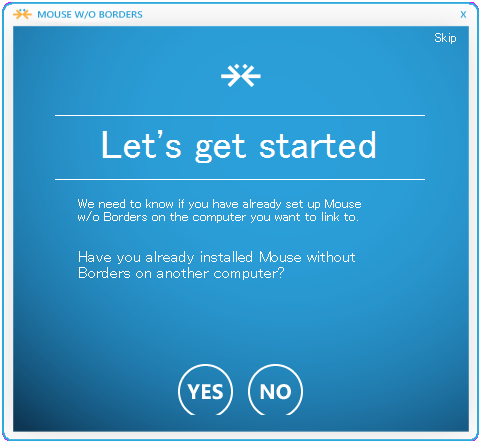
4.セキュリティコードと、コンピュータ名が表示されるので、このまま待機します。
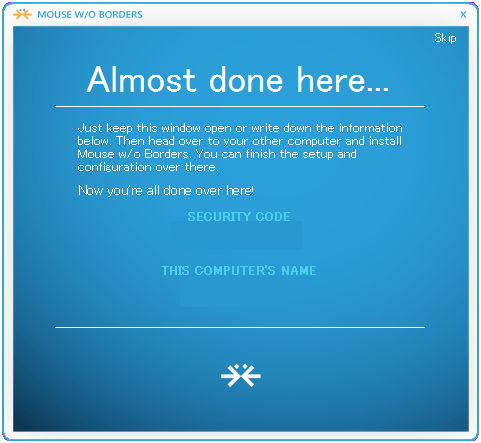
5.2台目に同様にインストールし、手順3.の画面で「Yes」を選択します。
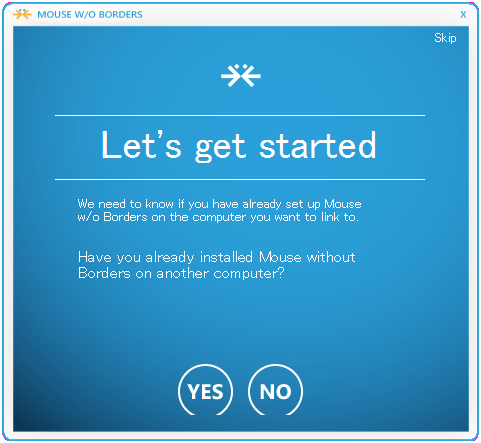
6.すると2台目のほうで、セキュリティコードとコンピュータ名を求められるので、手順4.で表示されているものをそれぞれ入力し、「Link」を選択します。
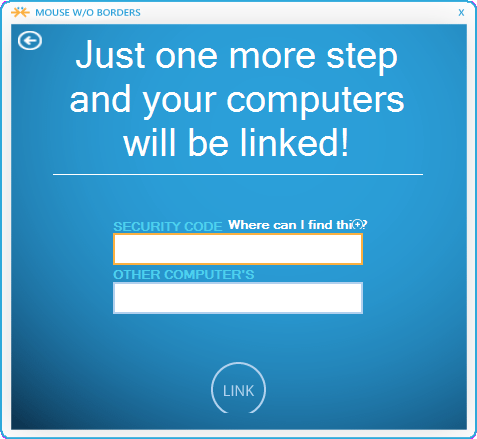
7.リンクに成功すれば下記の画面が出てくるので、「Next」を選択します。
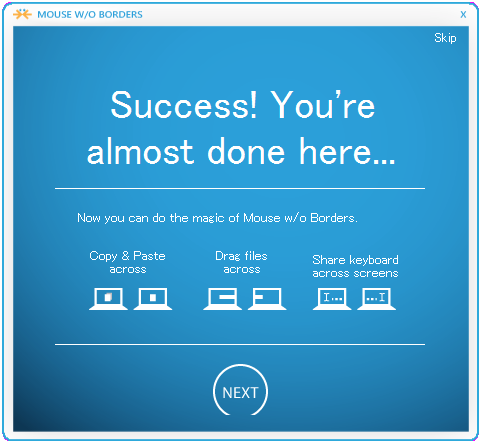
8.さらに下記の画面が出てくるので「Done」を選択します。
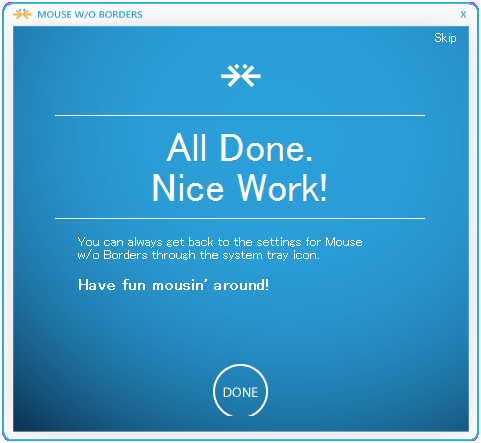
9.3台目以降にインストールする場合には、手順5.から同様に進めます。(最大で4台まで管理できます)
10.画面の配置を設定したいので、どのマシンからでもよいので、タスクバーの赤で囲まれたものをダブルクリックします。
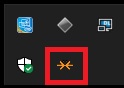
11.すると下記のような画面が出てくるので、マシンの画像をドラッグ&ドロップで入れ替えます。(Two Rowにチェックを入れると2段構成になります)
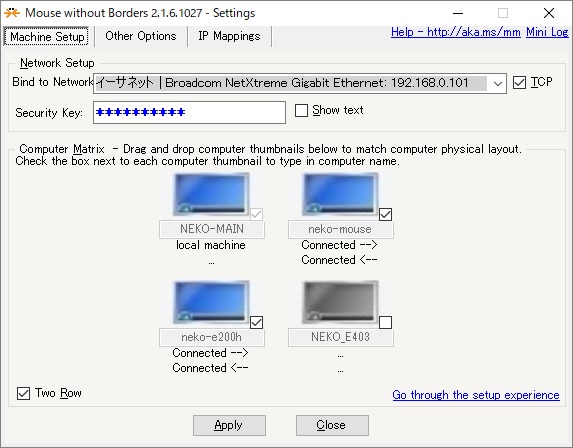
12.配置が終了したら「Apply」を選択し、設定を反映させます。
13.これで、マウスカーソルを画面外に持っていくと違うマシンへ移動し、キー入力もできる状態になります。
(上記配置では、NEKO-MAINの下にカーソルを持っていくと、neko-e200hに移動するといった要領です)
以上です。
